Lời khuyên khi sử dụng máy tính laptop – Giúp bạn sử dụng máy tính có hiệu quả hơn
Để sử dụng máy tính có hiệu quả hơn, bền hơn, hôm này admin xin gửi đến bạn một số lời khuyên khi sử dụng máy tính laptop để làm sao bạn dùng chúng lâu nhất, hiệu quả nhất trong công việc và giải trí. Một số bài viết bổ ích, bạn có thể truy cập trang chủ: lắp mạng fpt để tham khảo nhé!
Không tháo pin ra khỏi máy trong khi sử dụng, Sạc pin đúng cách
Đề phòng trường hợp mất điện, và giữ cho điện áp cấp cho máy tính ổn định, các bạn nên lắp pin cùng với máy trong khi sử dụng.
Tắt các thiết bị ngoại vi (bluetooth, wifi, USB…) khi không sử dụng
Điều chỉnh độ sáng màn hình hợp lý.
Điều này rất quan trọng,
Khi bạn dùng pin, mà nhỡ quên không mang theo sạc, hãy điều chỉnh độ sáng màn hình tối nhất để tiết kiệm pin.
Độ sáng màn hình còn liên quan đến một số bệnh về mắt, độ sáng cao quá dễ gây mỏi mắt, cận thị … Máy tính của mình là máy Dell dòng Inspirion độ sáng màn hình cũng khá cao. Nên mình thường để độ sáng tối thiểu, 2 năm trở lại đây mình dùng máy tính rất nhiều 4-5 tiếng 1 ngày, liên tục các ngày trong tuần, nhưng mắt mình vẫn bình thường (mình cảm thấy như thế) chưa phải đi cắt kính.
Do vậy, mình cũng khuyên các bạn thiết lập độ sáng màn hình hợp lí. Công việc thì công việc, vẫn phải quan tâm bảo vệ sức khỏe của bản thân mình .
Không dùng tay, bút, vật nhọn chạm vào màn hình

Có lẽ, chẳng có ai muốn thấy màn hình máy tính của mình bị như thế này, không cần phải nói nhiều đúng không nào?
Luôn chỉnh laptop ở chế độ tiết kiệm điện.
Để dùng máy tiết kiệm điện và tối ưu nhất.
Tắt máy khi không sử dụng
Điều này cũng rất quan trọng. Nên tắt máy sau khi sử dụng, để các dữ liệu tạm thời trong RAM, bộ nhớ cache trình duyệt web …. Bị xóa hết. máy tính sẽ hoạt động hiệu quả hơn trong lần sử dụng tiếp theo.
Máy tính của mình gặp một vấn đề về khởi động. Nên mình thường để máy ở chế độ Sleep chứ không tắt hẳn đi. Và mình thấy, so với khi tắt hẳn, đánh thức máy tính ở chế độ “sleep” rồi sử dụng, mình vẫn có cảm giác không được mượt bằng. Có thể so sánh máy tính lúc đó ì ạch như một người làm việc quá sức.
Dùng túi xách chuyên dụng khi di chuyển.
Tránh những va đập không đáng có.
Khi máy bị treo (không tắt được máy) phải liên hệ với Trung tâm bảo hành để xử lý. Khi máy bị treo: nhấn và giữ nút Power trong khoản 10 giây, nếu máy không tắt được, có thể tháo pin ra một cách cẩn thận rồi gắn lại để khởi động lại máy. Quy trình tháo pin khi máy bị treo như sau: rút adapter ra, để máy ngửa trên bàn, pin hướng vào trong người, đẩy chốt mở pin, lấy pin ra, gắn lại pin đến khi nghe tiếng “tách” chứng tỏ pin đã gắn đúng vào khớp. Quá trình này diễn ra nhẹ nhàng, nếu quá cứng chứng tỏ pin chưa gắn đúng khớp, cẩn thận gắn lại cho đúng khớp. Nếu không gắn lại được thì mang đến nhờ kỹ thuật viên gắn giúp
Tuyệt đối không bỏ máy trong tình trạng bị treo (hoặc chưa tắt máy) vào túi xách vì bất kỳ nguyên nhân nào; việc này chắc chắn gây ra những hư hỏng trầm trọng cho laptop do máy quá nóng.
– Đối với máy có cài sẵn hệ điều hành cần chú ý các việc sau: không phân chia lại ổ đĩa, không tự ý cài lại hệ điều hành (chi phí phục hồi hệ điều hành nguyên máy là 1 triệu đồng)
– Khi muốn cài lại hệ điều hành bạn phải ghi phần source của hệ điều hành ra đĩa DVD hoặc CD và phải chắc rằng bạn là chuyên gia trong việc cài đặt hệ điều hành cho máy tính.
– Sử dụng phần mềm có bản quyền luôn là giải pháp tốt nhất giúp bạn tiết kiệm được chi phí và thời gian.
– Chúng tôi chỉ bảo hành phần cứng. Đối với phần mềm, sẽ tính phí khi phục vụ quý khách.
– Trong trường hợp cần thay thế adapter hay pin, vui lòng chọn sản phẩm chính hãng hoặc sản phẩm thay thế chất lượng tốt.
– Khi cần nâng cấp (ram hoặc ổ cứng) vui lòng nhờ chuyên gia.
– Dán máy tính: máy tính xách tay giải nhiệt như sau: quạt thổi hơi bên cạnh hoặc phía dưới laptop, các khe giữa các nút bàn phím (giải nhiệt cho main board); phía sau màn hình (giải nhiệt cho màn hình); bên cạnh bản rê chuột (giải nhiệt cho ổ cứng). Việc dán máy tính không đúng phương pháp sẽ gây ra những hư hỏng trầm trọng lên máy tính ảnh hưởng đến sự hoạt động và tuổi thọ của máy tính. Do đó khi dán máy tính vì mục đích chống trầy hoặc tăng thẩm mỹ cần chú ý: chỉ dán bằng tấm dán chuyên dụng (có khả năng tỏa nhiệt, không bị chảy keo khi gặp nhiệt độ), tuyệt đối không dán bằng nilon keo thông thường, không dán bàn phím, không dán các khe tản nhiệt, không dán lên bề mặt (phía trước và phía sau) của màn hình. Tốt nhất là không dán gì cả, sử dụng cẩn thận nhẹ nhàng là biện pháp chống trầy xướt hiệu quả nhất. Không dán hoặc vẽ máy tính trong vòng 7 ngày kể từ ngày mua.
Lời khuyên cuối cùng, nên chọn một tư thế hợp lí khi sử dụng máy tính.
Phần lớn mọi người khi mở máy lên là xác định ngồi liên tục 1-2 tiếng đồng hồ, do vậy cần chọn tư thế hợp lí, tránh những bệnh tật về xương khớp, nhất là đối với trẻ em- đối tượng có niềm đam mê bất tận và tình yêu mãnh liệt đối với máy tính.
Không nên đặt máy tính lên đùi khi sử dụng, kể cả nam và nữ. Hơi nóng tỏa ra từ máy tính sẽ làm nhiệt độ không gian xung quanh tăng lên. Đối với 1 nơi cần yên tính và nhiệt độ ổn định (33C) như ở phòng thí nghiệm sản xuất các thiên binh, thiên tướng của các bạn nam và một nơi kì diệu, thơ mộng, phức tạp…. của các bạn nữ thì nhiệt độ cao và hay thay đổi là một điều không thích hợp.
Cảm ơn bạn đã ghé thăm website của chúng tôi, ủng hộ chúng tôi khi truy cập website: lap mang fpt thường xuyên hơn nhé!


Bài viết liên quan
Chuyển đổi địa điểm lắp mạng FPT
FPT Telecom hỗ trợ khách hàng chuyển đổi đương truyền mạng internet sang địa chỉ [...]
Th4
Thủ tục đổi modem FPT
FPT Telecom hướng đấn quý khách hàng thủ tục đổi mới modem FPT khi gặp [...]
Th4
Cấu Hình modem Wifi
FPT Telecom xin chia sẽ tới bạn đọc bài viết hướng dẫn cầu hình modem [...]
Th4
Hướng dẫn Đổi mật khẩu wifi FPT
Đổi mật khẩu wifi ,hướng dẫn chi tiết cách đổi mật khẩu wifi modem TP [...]
Trung tâm FPT số 8 kim đồng
Trung tâm FPT số 8 Kim Đồng – Hoàng Mai – Hà Nội FPT Telecom [...]
FPT Telecom 44 Phố Viên
FPT Telecom 44 Phố Viên – Cổ Nhuế 2 – Bắc Từ Liêm – Hà [...]